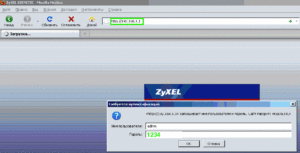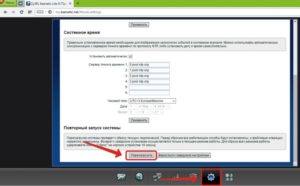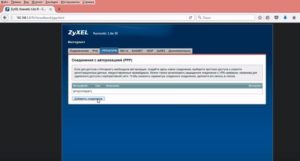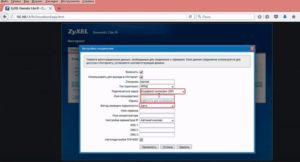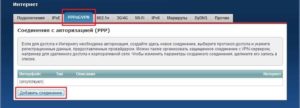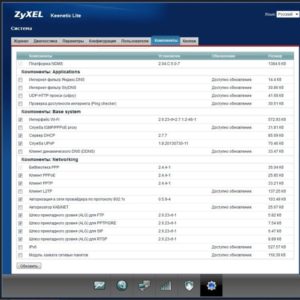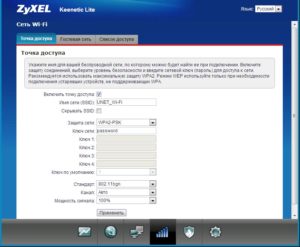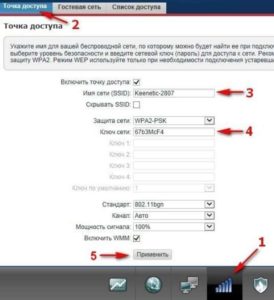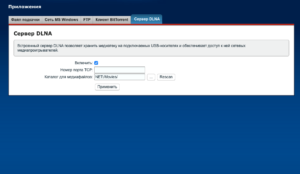Роутер Zyxel keenetic lite III: установка, подключение, настройки
Пользователи и не подозревают, что причиной плохого сигнала «вай-фай» и работы в сети в целом, выступают их домашние роутеры, не отвечающие стандартам. Это касается устаревших или некачественных маршрутизаторов. Дешевое китайское устройство — опрометчивый выбор. Для продуктивной и защищенной работы необходим соответствующий, например, роутер Zyxel keenetic lite 3 – качественный, надежный и недорогой. Однако купить и подключить – это полдела, необходимо еще активизировать, а инструкция по настройке иногда не учитывает важные моменты процесса.
Содержание
- Обзор модели
- Настройки
- Настройка в автоматическом режиме
- Ручное подключение к интернету
- Резервное подключение через 3G
- Беспроводная сеть
- Настройка в режиме повторителя
- IPTV
- Индивидуальные настройки подключения пользователей
- Динамический DNS
- Настройки безопасности
- Родительский контроль
- Изменение функции кнопок
- Настройка принтера
- Настройка DLNA на роутере
- Настройка VPN-сервера
- Настройка торрент-клиента на роутере
- Возможные неисправности и способы их устранения
- Обновление прошивки
- Сброс настроек роутера на заводские
- Вывод
- Отзывы
Обзор модели
«Кинетик Лайт 3» — это последняя из современных разработок швейцарской компании, обладающая высокими функциональными характеристиками и возможностями. Модель отличается скоростными качествами и рядом преимуществ, часто недоступных для более дорогих устройств подобного типа. Особо это касается подключения всех возможных устройств к сети и IP-телевидения. Новый продукт претерпел несколько аппаратных обновлений, в частности, ревизию чипа MT7620N, представленного MediaTek, с частотностью 580МГц. Передача данных достигает 300 Мбит/сек.
Сохранились немаловажные особенности подключения к двум или трем провайдерам одновременно. Благодаря этому Keenetic lite использует резервный канал при возможных сбоях в основной сети путем управления приоритета доступа. То же самое касается фильтров для защиты от вирусов,  несанкционированного проникновения в базу данных, включая функцию «Родительский контроль», при подключении этой опции на сервисе «Яндекс.DNS».
несанкционированного проникновения в базу данных, включая функцию «Родительский контроль», при подключении этой опции на сервисе «Яндекс.DNS».
Новая функция «Режим адаптера» позволяет подключаться к сети «вай-фай» компьютерам с портами без любых сопутствующих устройств. Существует также возможность получить удаленный доступ при помощи VPN-сервера и прочих полезных опций.
Основные характеристики нового «Зикселя»:
- Стандарты используемых сетей — 802.11b/g/n.
- Диапазон «вай-фай» частот — 2.4 ГГц.
- Базовая скорость передачи — 100 Мбит/с.
- Максимально возможная скорость передачи – 300 Мбит/с.
- Коэффициент усиления антенн — 3 dBi.
- Безопасность соединения — WEP, WPA, WPA2.
- Протоколы динамической маршрутизации — IGMP v2, IGMP v1, IGMP proxy, IGMP snooping.
- Снабжен пятью портами на 100 Мбит.
Внешний вид
 Маршрутизатор «Зиксель» черного цвета, изготовлен из пластика. Имеет небольшие компактные габариты: 16,6 см в ширину, 11,6 см в длину, 3,4 см высотой, вес Zyxel keenetic lite III составляет 200 грамм. Снабжен удобным и понятным Web-интерфейсом, в котором несложно разобраться. От предшественников этот во многом универсальный роутер отличается перенесением улучшенных антенн на боковые панели, что позволило увеличить радиус приема сигнала и его передачи. На задней панели появился переключатель для контроля режимов работы. Индикаторы, в активной фазе горящие зеленым, мигают нечасто, чтобы непроизвольно не отвлекать внимание пользователей.
Маршрутизатор «Зиксель» черного цвета, изготовлен из пластика. Имеет небольшие компактные габариты: 16,6 см в ширину, 11,6 см в длину, 3,4 см высотой, вес Zyxel keenetic lite III составляет 200 грамм. Снабжен удобным и понятным Web-интерфейсом, в котором несложно разобраться. От предшественников этот во многом универсальный роутер отличается перенесением улучшенных антенн на боковые панели, что позволило увеличить радиус приема сигнала и его передачи. На задней панели появился переключатель для контроля режимов работы. Индикаторы, в активной фазе горящие зеленым, мигают нечасто, чтобы непроизвольно не отвлекать внимание пользователей.
Где установить
Лучше поместить keenetic lite в свободном пространстве, чтобы на участке прохождения сигнала до компьютера не было стен. В зависимости от стройматериала радиус действия сети способен сокращаться до 30 м.
Необходимо поднять устройство как можно выше, подальше от бытовых приборов, находящихся в доме. Это основное условие, соблюдаемое при установке.
Телевизоры, холодильники, микроволновые печи, мобильные телефоны и другие привычные бытовые устройства работают на той же частоте, что и роутеры. Они негативно влияют на их производительность, снижают скорость приема или глушат сигнал домашней сети. За счет переноса антенн на keenetic lite III роутер крепится на стену. Необходимо устанавливать маршрутизатор подальше от:
- Стен со звукоизоляцией.
- Плоских металлических конструкций.
- Окон и зеркал.
- Аквариумов и других открытых водных поверхностей.
Подключение и подготовка к работе
Подключение роутера keenetic lite-3 происходит следующим образом: устройство распаковывается, затем необходимо убедиться, что все элементы, входящие в комплект, находятся на месте. Первое, что нужно сделать, — установить антенны в соответствующие разъемы на его боковых панелях и задать режим как «Основной» кнопкой-переключателем.
Посредством адаптера питания «Зиксель» keenetic lite подключается к электрической сети, от розетки — к слоту на задней поверхности вставляется штекер питания. Интернет-кабель подключается к WAN-интерфейсу роутера, находящегося тоже на оборотной стороне. При помощи патч-корда — самого короткого шнура в комплекте — соединяется один из LAN-портов устройства. Оба они одинакового цвета, с разъемом сетевой карты компьютера. После этого нужно включить кнопку питания, загорятся маячки, подключение роутера завершено, остается настроить.
Настройки
Настройка домашнего роутера Zyxel keenetic lite III и интернет-соединения осуществляется двумя способами, в двух режимах: ручном и автоматическом. При выборе первого варианта используется веб-конфигуратор, второго — интерфейс устройства. Это так называемая быстрая настройка. Но в обоих случаях нужно разобраться в тонкостях процесса, строго придерживаясь последовательности действий.
Настройка в автоматическом режиме
Для самостоятельных настроек роутера zyxel keenetic lite III имеется инструкция по его эксплуатации, обязательно приложенная к устройству. Чтобы начать настройки автоматически, необходимо перейти на интерфейс маршрутизатора. При помощи компьютера или ноутбука открыть стартовую страницу привычного браузера. Дальше все просто:
- В поисковике забить IP-адрес маршрутизатора, обозначенный на бирке снизу: 192.168.1.1, вводится через http://
- Далее роутер запросит ввести данные для доступа в систему, здесь используется логин и пароль по умолчанию: admin и 1234, после стандартной настройки их лучше сменить на собственные.
- Откроется приветственная страница, оповещающая, что интернет-центры не настроены. Здесь надо кликнуть по кнопке «Быстрая настройка» и пройти несложную регистрацию.
- После завершения стандартных процедур потребуется еще раз ввести личные данные, но уже не Zyxel keenetic lite, а поставщика интернет-услуг, — кнопка «Далее».
- Если пользователи планируют подключить IP-телевидение, нужно указать порт для его подсоединения к приставке, если она есть;
- Здесь же следует настроить и «Яндекс-фильтры», затем кликнуть «Обновить» и дождаться, пока сохранится внесенная информация.
Ручное подключение к интернету
Настройка для подключения роутера «Зиксель» keenetic lite 3 вручную — дело несложное. Суть его сводится к авторизации. Подсоединение вручную занимает много времени, а последовательность действий для соединения с сетью выглядит следующим образом:
- Кликнуть «Пуск», открывающий «Панель управления».
- На открывшейся странице по настройке параметров перейти в «Сеть и Интернет».
- Оттуда перейти в «Центр управления сетями».
- В графе «Изменение сетевых параметров» выбрать «Создание и настройка нового подключения».
- В нем выделить «Подключение к Интернету» — «Далее».
- В графе «Как вы хотите выполнить подключение?» выбрать вариант «Высокоскоростное (с PPPoE)».
- На запрос ввести информацию, полученную от поставщика услуг, забить указанные провайдером, — это ваш логин из договора и пароль.
- Вернуться в «Центр управления сетями», где в колонке слева выбрать «Изменение параметров».
- По нему перейти на «Высокоскоростное подключение», находящееся в отключенном состоянии.
- После двойного клика откроется окно авторизации, здесь щелкнуть по кнопке «Подключение», все заработает. В завершении этих действий иконку перетащить на любое удобное место для пользователя.
Важно знать! В дальнейшем параметры настроек роутера keenetic lite (3) можно изменить по собственному усмотрению. Но в случае переустановки «виндовс» система не примет даже правильные данные для входа, всю операцию нужно будет проделать снова для повторного подключения.
Дом.ру
Данный провайдер использует стандарт подключения по типу РРРоЕ, но не всегда. Это зависит от его филиалов, например, в Восточной Сибири для подключения используются динамические IP-адреса. Однако протокол РРРоЕ остается одним из самых популярных на всем пространстве СНГ. Подключение Дом.ру происходит в два этапа, на первом потребуется:
- Открыть интернет и перейти из него в «Подключение».
- Далее найти пункт Broadband connection.
- Отметить галочкой против строки «Использовать разъем».
- Опции «Включить» и «Использовать для выхода в интернет» должны быть активными.
- В «Настройках параметров IP» выбрать вариант «Без IP-адреса».
- Здесь же, в «MAC-адрес», выбрать «По умолчанию» — «Применить».
На следующем этапе применить действия:
- В разделе PPPoE/VPN выбрать пункт «Добавить соединение».
- Отметить галочкой строку «Включить».
- В «Описании» ввести название для соединения латиницей Internet.
- В поле «Тип» выбрать протокол из списка РРРоЕ.
- В поле «Подключаться через» — Broadband connection ISP.
- Вписать данные пользователя.
- В «Методе проверки подлинности» указать «Авто» — «Применить».
Завершив эту операцию, перейти к подключению кабеля провайдера, для чего используется разъем WAN-порта.
«Ростелеком»
Подключая «Ростелеком», использующий протокол РРРоЕ, потребуется повторить такую же последовательность действий. Правда, как и в случае с Дом.ру, провайдер в зависимости от региона использует и другой тип подключения, это характерно, например для Удмуртских и Чувашских филиалов, использующих Динамический IР. Во избежание недоразумений и лишних телодвижений перед подключением нужно уточнить протокол подключения на сервисе технической поддержки клиентов.
«Билайн»
Этот провайдер использует L2TP соединение, новый, по отзывам, перспективный протокол подключения. Он имеет ряд существенных отличий от прежнего, но процесс подсоединения также происходит в два этапа. На первом необходимо применить соединение с использованием IP-адреса:
- Открыть интернет и перейти с него на «Подключение».
- Здесь, как и в случае с Дом.ру, выбрать пункт Broadband connection и кликнуть по нему.
- Под портом WAN поставить галочку «Использовать разъем», значок приобретет синий цвет, свидетельствующий об активности опции.
- Отметить «Включить интерфейс» и «Использовать для выхода в интернет», если планируется использование IPTV.
- В «Настройках параметров IP» выбрать вариант «Автоматически».
- Кликнуть «Применить».
Второй этап подразумевает создание L2TP-тоннеля, для этого нужно:
- Открыть «PPPoE/VPN».
- Выбрать пункт «Добавить соединение».
- Отметить галочками строки «Включить интерфейс» и «Использовать для выхода в интернет».
- В «Точке доступа» выбрать вариант «L2TP».
- В «Адресе сервера» прописать «tp.internet.beeline.ru».
- Ниже внести данные пользователя, указанные провайдером.
- В настройках параметров IP выставляем вариант «Автоматически».
- Кликнуть «Применить» и дождаться сохранения внесенных изменений.
NetByNet
«Нетбайнет» использует протокол соединения РРТР не слишком обособленный от остальных, но отличия в подключении, все же, есть. Это касается использования провайдером сервера VPN, что иногда предоставляет преимущества для абонентов.
Весь процесс происходит следующим образом:
- Из интернета перейти на «Подключение».
- В «Настройках соединения» напротив строки «Тип подключения» выбрать вариант РРТР.
- В «Подключении через» указать Broadband connection (ISP).
- В «Адресе сервера» вбить данные, прописанные в договоре с провайдером.
- Это же касается имени и пароля пользователя.
- В «Настройках IP» выбрать вариант «Автоматическая»
- В «Методе проверки подлинности» применяется вариант «Авто».
- Кликнуть «Применить» и сохранить внесенные изменения данных.
Резервное подключение через 3G
Для подключения 3G-соединения потребуется зайти на интерфейс keenetic lite III и проделать несложную операцию в такой последовательности:
- Убедиться, что «Поддержка беспроводных модемов для сетей 3G» находится в активной фазе.
- Из раздела «Система» перейти на вкладку «Компоненты», если опция не подключена, ее нужно активизировать на официальном сайте.
- Зайти на веб-интерфейс устройства, используя логин и пароль admin/1234 по умолчанию, если они не менялись абонентом.
- В разделе настроек выбрать пункт «Конфигурация 3G».
- Строку «Включить 3G-резервирование» отметить галочкой.
- Указать оператора, номер, метод авторизации, имя и пароль пользователя.
- Кликнуть по кнопке «Применить».
После этого следует подключение модема к роутеру при помощи USB-кабеля.
Беспроводная сеть
Для подключения «вай фай» соединения домашней сети, нужно сделать следующее:
- В интерфейсе устройства выбрать раздел Wi-Fi и перейти на вкладку «Точка доступа».
- В поле «Имя сети» ввести данные для соединения, например, свой логин.
- В поле «Использовать защиту соединений» выбрать вариант WPA-PSK + WPA2-PSK.
- В поле «Ключ WPA» ввести пароль, использующийся для соединения.
- Поставить галочку напротив «Включить точку доступа» — «Применить».
Настройка в режиме повторителя
Чтобы настроить роутер «Зиксель кинетик» таким образом, нужно, прежде всего, сменить режим работы устройства на «Усилитель». Для этой цели в нем предусмотрен переключатель, расположенный на задней панели. Если сделать это не удается, нужно проделать несложную операцию в настройках:
- В разделе «Система» перейти на вкладку «Режим».
- В поле «Усилитель — расширение зоны Wi-Fi» отметить галочкой
- Кликнуть по кнопке «Применить».
IPTV
Чтобы подключить функцию интерактивного телевидения, если это не было сделано раньше, во время подсоединения к сети провайдера, например, необходимо сделать следующее:
- Войти в интерфейс Zyxel keenetic lite III и перейти на вкладку «Интернет» в нижней части.
- Из вкладки «Подключение» открыть Broadband connection.
- Отметить галочкой пункт «Использовать разъем» под портом, обозначенным цифрой 4.
- В поле «Настройка параметров IP» выбрать вариант «Автоматически».
- Кликнуть по кнопке «Применить», после сохранения изменений можно подключать кабель к приставке.
Индивидуальные настройки подключения пользователей
 Настроить роутер «Зиксель» возможно и в индивидуальном порядке. Для этого потребуется подключиться к устройству при помощи интернет-кабеля и войти в интерфейс. Открывать его нужно только через браузер Internet Explorer. Настройки подключения интернет-центра происходят с использованием веб-конфигуратора, применяется подключение по любому избранному протоколу РРРоЕ, PPTP илиL2TP способами, описанными выше, на примере Дом.ру, «Билайн» и «Нетбайнет».
Настроить роутер «Зиксель» возможно и в индивидуальном порядке. Для этого потребуется подключиться к устройству при помощи интернет-кабеля и войти в интерфейс. Открывать его нужно только через браузер Internet Explorer. Настройки подключения интернет-центра происходят с использованием веб-конфигуратора, применяется подключение по любому избранному протоколу РРРоЕ, PPTP илиL2TP способами, описанными выше, на примере Дом.ру, «Билайн» и «Нетбайнет».
Динамический DNS
Динамический тип подключения использует большинство провайдеров, для этого они указывают данные своим пользователям во время авторизации, необходимые для соединения с DNS-серверами. В случае подключения к публичным серверам неизвестны доменные имена и параметры IP. Они выставляются самостоятельно в ручном или автоматическом режимах. Проще всего это сделать так:
- Открыть веб-конфигуратор устройства.
- С раздела настроек «Домашняя сеть» перейти на вкладку «Параметры IP».
- Открыть «Сервер DHCP», где указать адреса публичного DNS-сервера.
Настройки безопасности
Для повышения защитных функций при работе в сети потребуется, прежде всего, произвести такое действие, как поменять пароль на wifi роутер. На Keenetic Lite, как и любом другом устройстве подобного типа, сделать это несложно:
- Открыть веб-конфигуратор.
- Кликнуть по значку уровня сигнала.
- В поле «Имя сети» указать измененные данные латиницей.
- То же самое проделать в поле «Ключ сети».
- Кликнуть по кнопке «Применить», после чего перезагрузить роутер и войти по обновленному логину и паролю.
Дополнительно на keenetic lite-3 будет полезна настройка файервола для защиты от несанкционированного проникновения в домашнюю сеть сторонних элементов. Для этого потребуется:
- Снова зайти в веб-конфигуратор.
- Выбрать меню «Безопасность», затем перейти на вкладку «Межсетевой экран».
- В поле «Правила» указать имя домашней сети.
- Далее указать хосты с неограниченным доступом и заблокировать доступ для других.
- Кликнуть по кнопке «Добавить правило», после чего маршрутизатор еще раз перезагрузить.
Родительский контроль
Цель этой функции на Keenetic Lite-3 ограничить доступ к домашней сети в определенное время, когда дети находятся без присмотра родителей. Причем сам роутер — в режиме точки доступа, его невозможно использовать при помощи обозначенных устройств.
Для этого:
- Открыть веб-конфигуратор.
- Выбрать пункт «Домашняя сеть», откуда перейти на вкладку «Устройства».
- Выбрать название устройства кликом по записи.
- В открывшемся окне «Регистрация в сети» отметить галочкой поле «Постоянный IP-адрес», кликнуть по кнопке «Зарегистрировать».
- После этого открыть пункт «Система» и перейти на вкладку «Расписание», кликнуть по кнопке «Добавить расписание».
- В новом окне «Настройки расписания» отметить устройства и определить рабочее время, кликнув по кнопке «Применить».
Но намного проще осуществлять «Родительский контроль», если воспользоваться сервисом «Яндекс.DNS»: принцип тот же, но более удобный и бесплатный.
Изменение функции кнопок
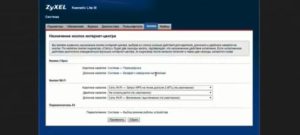 Функции кнопок настроены на роутере Keenetic Lite-3 по умолчанию, но их всегда можно «переделать» на свой лад в системных параметрах веб-конфигуратора. Для этого нужно:
Функции кнопок настроены на роутере Keenetic Lite-3 по умолчанию, но их всегда можно «переделать» на свой лад в системных параметрах веб-конфигуратора. Для этого нужно:
- Открыть главное меню.
- Выбрать пункт «Система», перейти на вкладку «Кнопки».
- В открывшемся списке выбрать любой удобный для себя вариант их функционирования.
- Кликнуть по кнопке «Применить».
Настройка принтера
Для keenetic lite-3 работа с принтерами — болезненная тема, особенно что касается новых прошивок, хотя раньше такой проблемы не наблюдалось. Но, все же, есть один способ, работающий безотказно:
- Подключить принтер к разъему USB интернет-центра посредством прямого соединения.
- Открыв веб-интерфейс, указать IP-адрес принтера: стандартный 192.168.1.1.
- Перейти в раздел «Системный монитор», чтобы удостовериться, что принтер виден устройству.
- Открыть вкладку «Система», в правой колонке внизу, в разделе «USB-устройства» появится соответствующая строка: printer и имя устройства.
- Открыть раздел «Приложения», перейти на сеть MS Windows, где отметить галочками «Включить» и «Разрешить доступ без авторизации» – «Сохранить».
- Перейти в «Проводник» Windows и в адресной строке вбить данные роутера (192.168.1.1). Если там отразится принтер, правым кликом по его ярлыку открыть контекстное меню — «Подключить».
- Чтобы проверить подсоединение принтера, перейти на «Панель управления»: он будет виден в разделе «Принтеры и факсы» под своим именем.
Настройка DLNA на роутере
К популярному среди многих пользователей серверу DLNA имеют доступ все интернет-центры keenetic lite III, а настраивается он довольно просто:
- Открыть веб-конфигуратор.
- Зайти в раздел «Система», а оттуда — на вкладку «Компоненты».
- Отметить галочкой графу «DLNA-сервер».
- Кликнуть по кнопке «Применить» и дождаться обновления.
Настройка VPN-сервера
Для настройки VPN-сервера применяются точно такие же действия, как и для настройки DLNA-сервера. Нужно зайти на вкладку «Компоненты» и поставить галочку в нужной графе. Если в списке компонентов опции не окажется, потребуется зайти на вкладку «Обновления», отметить галочкой «VPN-сервер» и кликнуть по кнопке «Обновить». После установки, его нужно настроить:
- В разделе «Приложения» выделить сервис и указать интерфейс для подключения — Home network.
- Далее необходимо подключить опцию «Транслировать адреса клиентов (NAT)».
- После этого перейти в «Системный раздел», где выбрать вкладку «Пользователи».
- Открыть пункт «Добавить пользователей», ввести данные для входа и поставить галочку напротив «Право доступа» — «Сохранить».
Настройка торрент-клиента на роутере
Возможность настройки подобной опции в маршрутизаторах Keenetic Lite III существует, однако поддержка торрент-клиентов Transmission, ограничена по скорости закачки и раздачи. Передача данных настолько низка, что нет смысла возиться с настройками.
Те, кого это не останавливает, настраивают опцию так, как это показано на примере настройки DLNA-сервера.
Возможные неисправности и способы их устранения
Для любого устройства свойственны неполадки и неисправности в работе, keenetic lite III — не исключение. Возможны сбои, зависание и торможение системы, предусмотреть все наперед невозможно, как и перечислить возникающие проблемы с роутером. В системе маршрутизатора предусмотрен режим отладки, установка его происходит так:
- Зайти в раздел настроек «Система».
- Оттуда — на вкладку «Диагностика», где кликнуть по кнопке «Начать отладку».
После этого в верхней части системного монитора появится соответствующий значок, кликнув по нему, можно наблюдать и контролировать процесс, завершить или запустить снова.
Обновление прошивки
Микропрограмму на роутере Keenetic Lite рекомендуется обновить еще в момент настройки основных функций и подключений, желательно до последней улучшенной версии ndms v2 08 abco. Обновление прошивки делается несколькими способами, самый распространенный – скачивание прошивочного файла. Но есть более удобные и быстрые решения, не требующие особых навыков.
Через веб-интерфейс
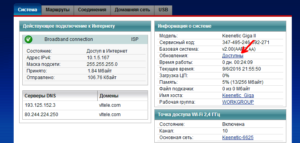 Наиболее приемлемый вариант прошивки из всех существующих, главное условие – подключение к интернету. Все, что для этого нужно:
Наиболее приемлемый вариант прошивки из всех существующих, главное условие – подключение к интернету. Все, что для этого нужно:
- Зайти в раздел настроек «Система».
- В правой колонке, в «Информации о системе», найти пункт «Обновления».
- В случае если напротив значится «Доступны», кликнуть по этой ссылке.
- Появится список всех доступных обновлений, щелкнуть по кнопке «Обновить».
- После загрузки компонентов прошивки роутер автоматически перезагрузится.
Через мобильное приложение
Для начала необходимо скачать приложение на сервисах Google Play или AppStore. Затем запустить My.Keenetic, предварительно убедившись, что оно активно, есть подключение к интернету. После этого зайти в настройки «Системы», где выбрать «Встроенное ПО». Откроется список актуальных компонентов обновления, нажать «Обновление устройства».
Через USB-устройство
Такая функция в Zyxel keenetic lite III не поддерживается, прошивка осуществляется только вышеуказанными способами.
Сброс настроек роутера на заводские
В случае нестабильной работы устройства Keenetic Lite, часто повторяющихся неполадок или торможения системы потребуется сбросить настройки, это будет намного проще. Существуют два способа: аппаратный и программный. Первый наиболее предпочтительный, потому что процесс  занимает всего несколько секунд. Нужно лишь нажать на кнопку «Сброс»/Reset, расположенную на задней панели Keenetic Lite посредством длинного тонкого предмета: булавки или иголки. Второй: зайти в системные настройки, далее — на вкладку «Параметры», кликнуть по кнопке «Вернутся к заводским настройкам». После этого подтвердить действия нажатием на кнопку «Да», когда система выдаст предупреждение, что будут удалены все установленные файлы.
занимает всего несколько секунд. Нужно лишь нажать на кнопку «Сброс»/Reset, расположенную на задней панели Keenetic Lite посредством длинного тонкого предмета: булавки или иголки. Второй: зайти в системные настройки, далее — на вкладку «Параметры», кликнуть по кнопке «Вернутся к заводским настройкам». После этого подтвердить действия нажатием на кнопку «Да», когда система выдаст предупреждение, что будут удалены все установленные файлы.
Вывод
«Зиксель» keenetic lite III достоин внимания пользователей. Конечно, его нельзя назвать наилучшим роутером в мире, но по критериям «цена-качество» подобного точно не найти. Устройство имеет положительные и отрицательные стороны, но первых несравнимо больше, так что на вторые можно и не обратить внимания.
Плюсы
Среди положительных сторон Keenetic Lite пользователи отмечают следующие:

- удобен и функционален;
- русскоязычный интерфейс;
- обладает высокими скоростными качествами и радиусом приема;
- надежен в использовании;
- простые настройки работы роутера zyxel keenetic lite III;
- неприхотлив в обслуживании;
- не перегревается;
- недорогой.
Минусы
Что касается негативных оценок, пользователи подчеркивают в Keenetic Lite:
- низкую скорость Wi-Fi;
- неэффективную службу поддержки;
- отсутствие многих опций;
- возникающие неполадки на втором году эксплуатации.
Отзывы
Мнения потребителей кардинально разделились. «Зиксель Кинетик-Три»: обзор устройства» — тема популярная в интернете, говорящая, что сторонников эксплуатации устройства Keenetic Lite гораздо больше, чем противников. Некоторые отзывы пользователей отмечают следующие нюансы:
- «Пользуюсь Keenetic Lite III больше года, поначалу все было хорошо, были, конечно, и «отвалы» сети, но пролечивалось перезагрузкой или кнопкой «Выкл\Вкл». По прошествии 17-ти месяцев, особенно последних из них, начал откровенно раздражать. Как минимум раз в неделю дисконекты, то кабель, якобы, не подключен, то еще что-то! Раньше таких проблем не было. Да, надо было раз в 2-3 месяца перезагружать, но на нервы это не влияло.
- «Покупал keenetic lite-3 взамен старого роутера. Сразу понравился «хардовский» переключатель режимов, усилок, отличный адаптер с точкой доступа, а в процессе установки — настройка домашнего роутера «Зиксель» keenetic lite-3, занимающая считанные секунды. Явный минус — в режиме точки доступа не отключается кнопка WPS. Для дома, конечно, не суть важно, а для общественных мест не годится. Дальность работы, отличный сигнал, удобство интерфейса и настроек — зачет! Дизайн Keenetic Lite – супер!»
- «До того, как приобрел третий «Зиксель», несколько лет пользовался другим роутером, но от работы с ним совсем не запомнились положительные эмоции, вот и решился на покупку нового. Хотелось найти надежный и качественный, но недорогой, чтоб раз включил и забыл. О «Зиксель» почитал на отзовике, все понравилось, хотя и не очень доверял комментам: слишком уж все гладко выглядело. Купил Keenetic Lite всего за 1450 рублей, не скажу, что прямо все в нем нравится, но покупать новый в ближайшее время не планирую. Так что судите сами!»